Dit artikel geeft informatie over de ingebouwde bestandsbeheerder van DirectAdmin. De file manager laat je toe om volledig te interageren met het bestandssysteem van de server. Je kan navigeren door mappen, bestanden kopiëren, verplaatsen, hernoemen, bestanden verwijderen, bestandspermissies wijzigen, nieuwe mappen aanmaken, nieuwe bestanden aanmaken, en bestanden uploaden via uw web browser.
Toegang tot Bestandsbeheer
Om toegang te krijgen tot Bestandsbeheer, meld je aan bij het controlpanel en klik op het pictogram “Systeeminfo en bestanden”, gevolgd door de koppeling “Bestandsbeheer”.

Navigeren
Navigeren door mappen gebeurt door te klikken op de mapnaam of het mapicoon (links van de mapnaam). Bijvoorbeeld, klikken op de “domains” link (of map icoon) brengt ons naar een scherm dat er als volgt uitziet:

Je kunt altijd terugkeren naar de vorige map door te navigeren in het “Mappen” menu aan de linkerkant van het scherm. De “Root” map zal je altijd terugbrengen naar de hoogst mogelijke map.
Bestanden kopiëren
Het bestandsbeheer maakt het eenvoudig om bestanden te kopiëren tussen mappen. De eerste stap is om naar de bronmap te navigeren. Dat wil zeggen, ga naar de map van waaruit je bestanden wilt kopiëren. In dit voorbeeld zijn we in bij alle bestanden en willen we license.txt kopiëren naar de public_html directory.
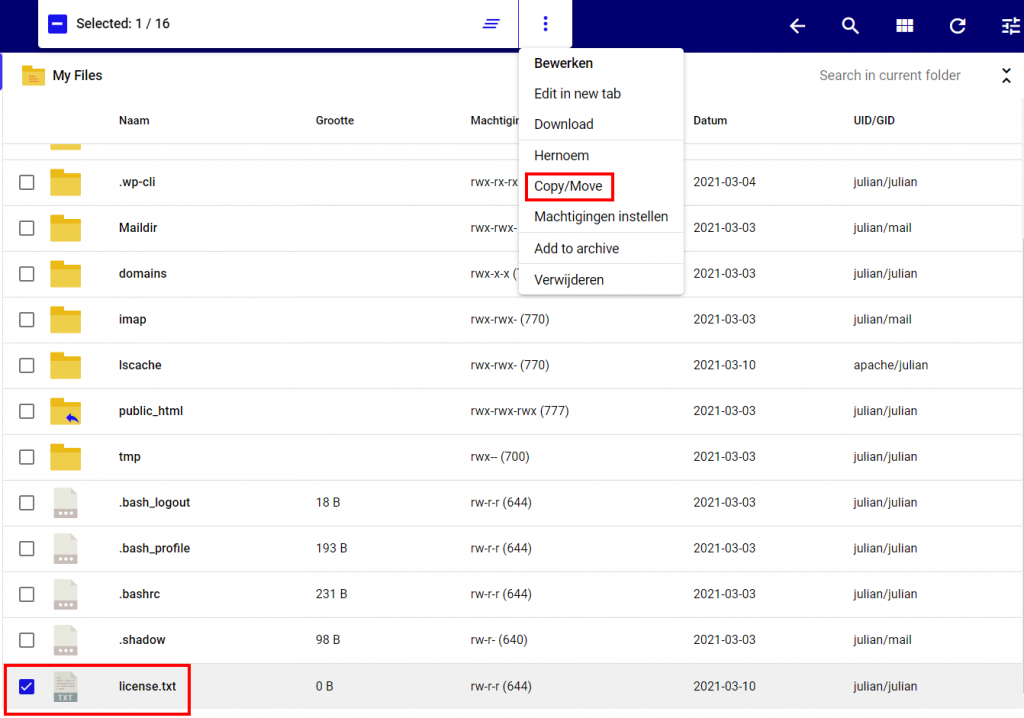
Ten tweede, selecteer het bestand “license.txt” en druk op het “:” symbool aan de rechter bovenkant en klik op de “Copy/Move” (“Kopiëren/Verplaatsen”) link.
Je krijgt een nieuw popup voor je. Klik op het mapje waar je het bestand wil kopiëren (in ons geval “public_html”) en klik op “Kopiëren”.
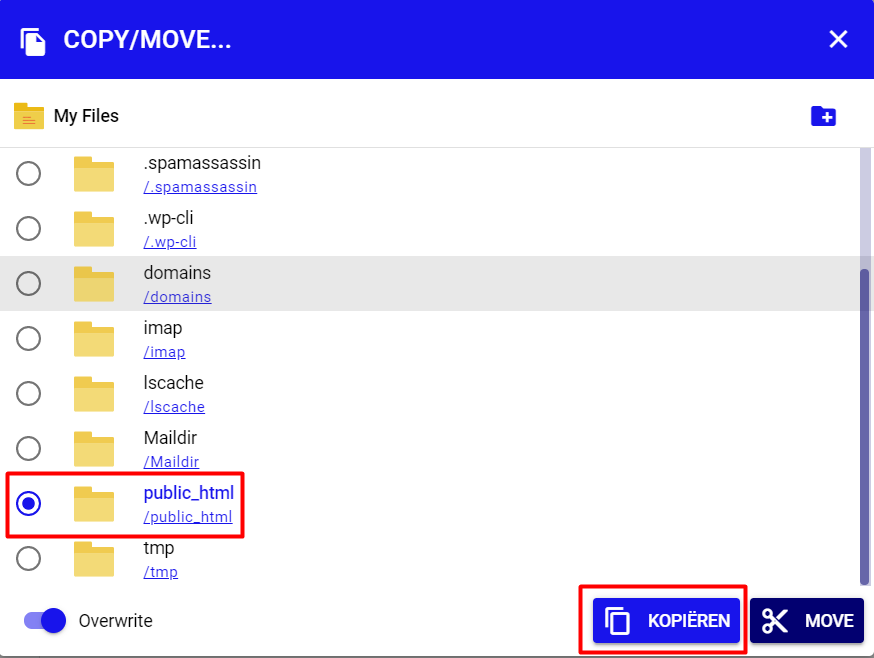
Verplaatsen van bestanden
Om bestanden te verplaatsen, volg dezelfde procedure als bij het kopiëren van bestanden, behalve dat je op de knop “Move” (“Verplaatsen”) klikt in plaats van op de knop “Kopiëren”.
Bestanden / Mappen hernoemen
Naast elke bestand/map naam aan de linkerkant is er een optie menu. Selecteer het bestand/mapje en druk rechtsbovenin op de “:” button en vervolgens op “Hernoem”. Je kunt ook op je rechtermuisknop drukken en vervolgens op “Hernoem” klikken.
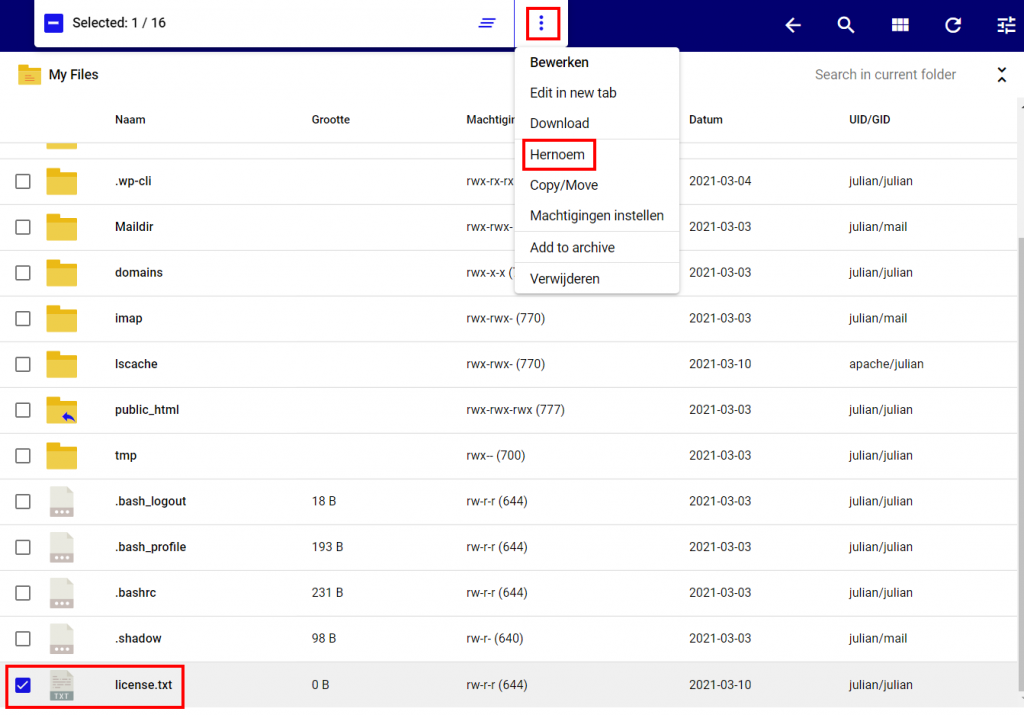
Verwijderen van bestanden / mappen
De stappen voor het verwijderen van een directory (map) zijn dezelfde als de stappen voor het verwijderen van een bestand. Merk op dat het verwijderen van een map ook alles in die map wist.
Naast elke bestand/map naam aan de linkerkant is er een optie menu. Selecteer het bestand/mapje en druk rechtsbovenin op de “:” button en vervolgens op “Verwijderen”. Je kunt ook op je rechtermuisknop drukken en vervolgens op “Verwijderen” klikken. Er verschijnt een popup met het geselecteerde bestand/mapje, vink de optie “To Trash” aan en druk op “Remove”.
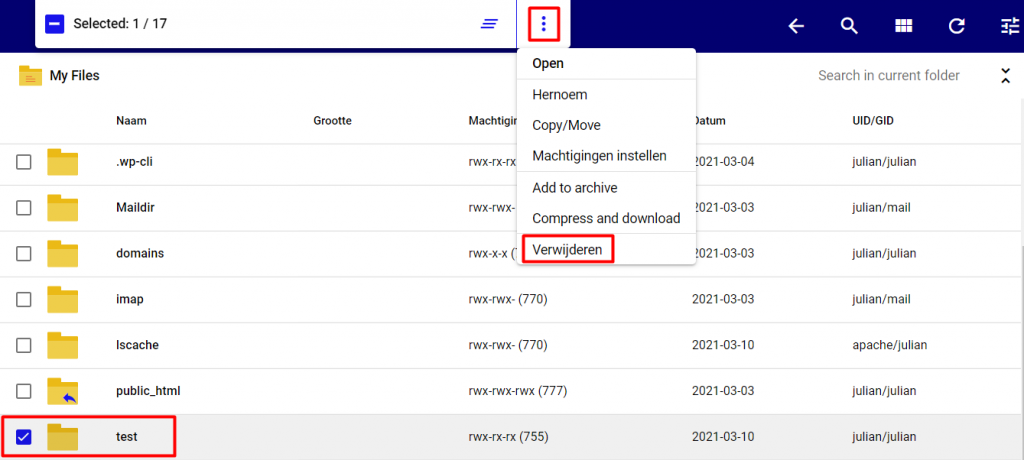
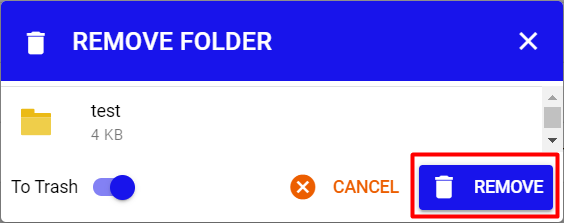
Bestandsmachtigingen wijzigen
Op een bestand of map kan je ook bepaalde machtingen instellen. Om machtigingen aan bestanden/mappen te geven, selecteer het bestand of map en druk vervolgens op de “:” rechtsbovenin en druk vervolgens op “Machtigingen instellen”. In dit voorbeeld willen wij machtigingen aan de map “Domains” geven.
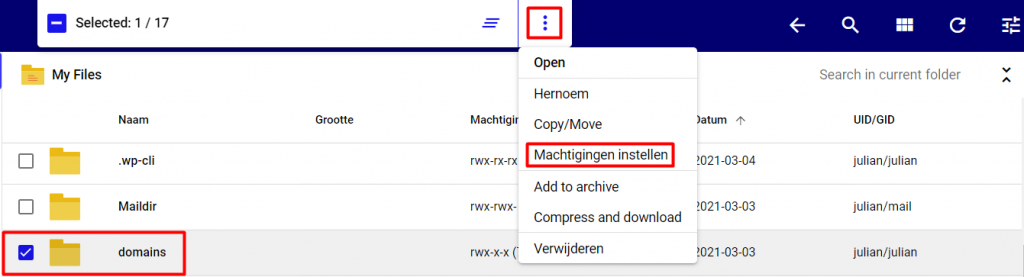
Je zult een popup voor je krijgen met machtigingen voor een eigenaar, een groep of als openbaar. Nadat je de machtigingen hebt aangepast, druk je op “Save” (“Opslaan”).
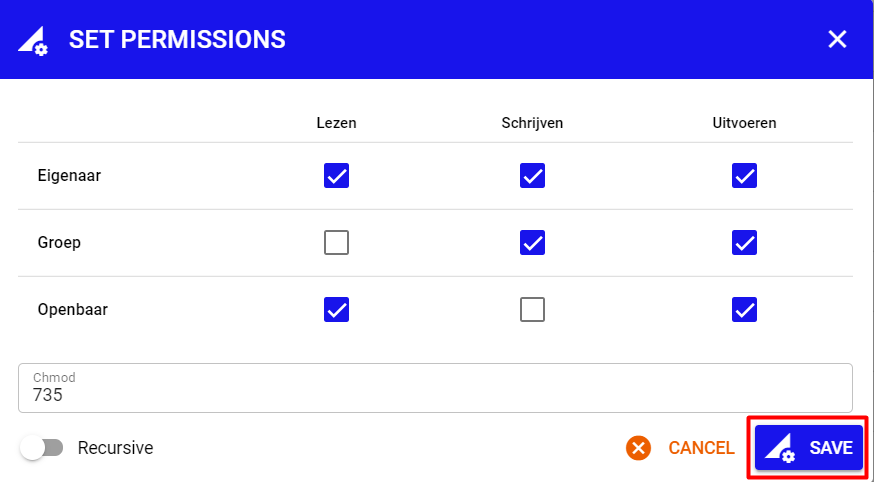
Enkele veel voorkomende toestemmingsniveaus zijn:
Bestanden
600 Maakt een bestand ontoegankelijk
644 Leesbaar voor iedereen (b.v. HTML documenten)
666 Bestand kan gelezen en gewijzigd worden (b.v. bestanden gewijzigd door scripts)
755 Bestand kan door iedereen worden gelezen en uitgevoerd (b.v. voor scripts)
777 Schrijfbaar en uitvoerbaar door iedereen (niet aanbevolen)
Directories
711 Bestanden in directory kunnen door iedereen gelezen worden, maar niet de inhoud
755 Bestanden en inhoud van map kunnen door iedereen gezien worden
777 Geeft volledige lees/schrijf/verwijder toegang tot een directory (niet aanbevolen)
De meeste scripts moeten worden ingesteld op 755. Raadpleeg de documentatie van het script voor de juiste installatie-instructies.
Nieuwe bestanden/mappen aanmaken
Het aanmaken van een nieuwe map is heel eenvoudig. Navigeer eerst naar de map waar je de nieuwe map wilt hebben. Bijvoorbeeld, als je https://www.yourdomain.com/news/ wilt maken, dan navigeer je naar de public_html directory van de domain.com folder.
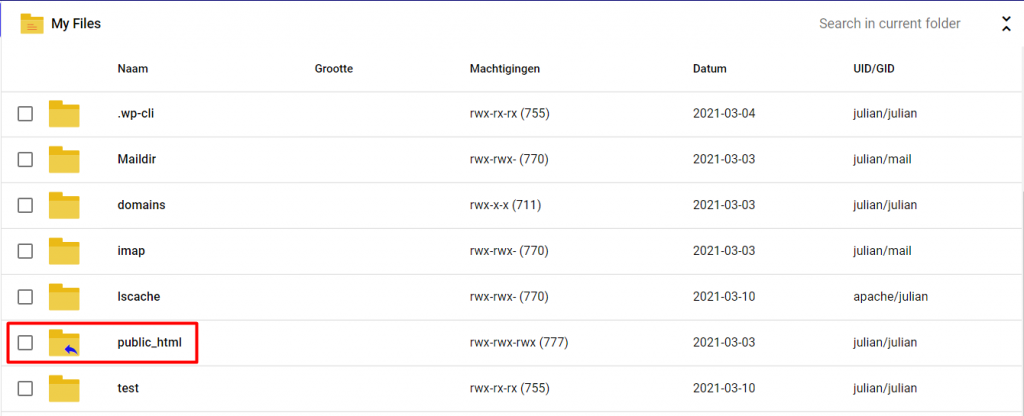
Druk vervolgens op de knop linksboven “New” en vervolgens op “Folder”. Er zal een popup verschijnen waar je de map kan aanmaken door eerst een naam in te voeren, en vervolgens op “Aanmaken” te drukken.
Opmerking: Je kunt op dezelfde manier Bestanden aanmaken, kies in plaats van de knop “Folder” de knop “Text File”.
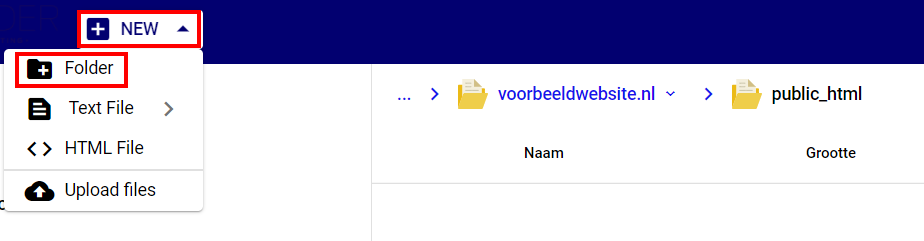
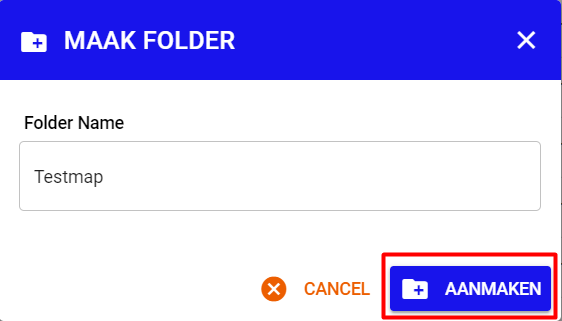
Bestanden bewerken
Bepaalde bestanden kunnen worden bewerkt in het bestandsbeheer. Om een bestand te bekijken, klik op de bestandsnaam. Je kunt alleen tekstgebaseerde bestanden bekijken. Als je op andere bestanden klikt, zullen deze worden gedownload naar uw computer.
Om een bestand te bewerken, selecteer het bestand en druk vervolgens op de “:” rechtsbovenin. Vervolgens druk je op de knop “Bewerken”. Je krijgt een popup voor je met een script. Vanuit het script kan je bestanden bewerken. Om bewerkte wijzigingen op te slaan, drukt u op de knop “Opslaan”. In het voorbeeld bewerken wij het bestand “400.html” in de map “public_html”.
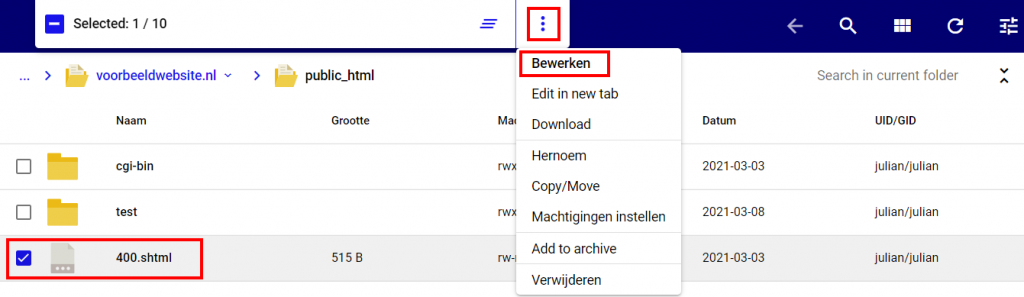
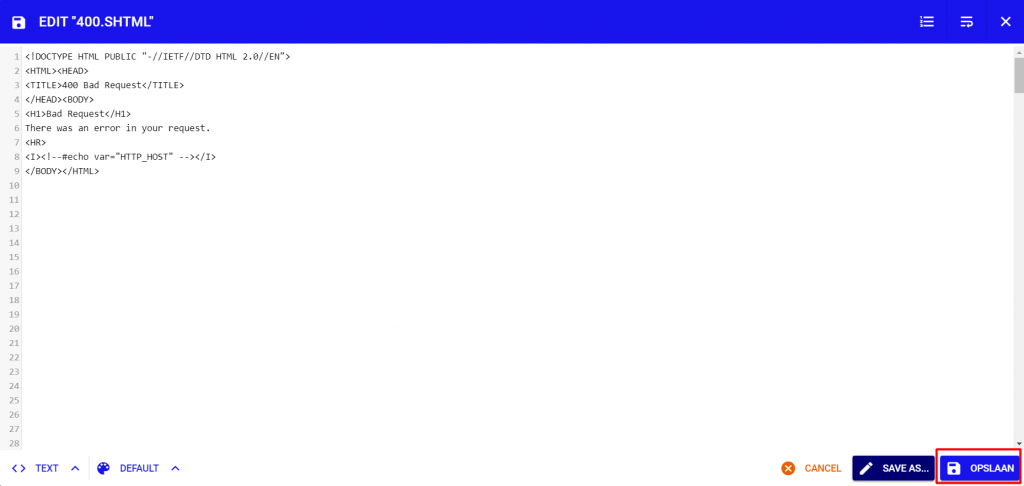
Bestanden Uploaden
- Druk op de knop “New” en vervolgens “Upload Files” (“Bestanden uploaden”).
- Zorg ervoor dat je in het gewenste pad bent
- Sleep het gewenste bestanden naar de popup of klik op de “Upload” button in het midden van de popup.
- Druk op de knop “Uploaden”.
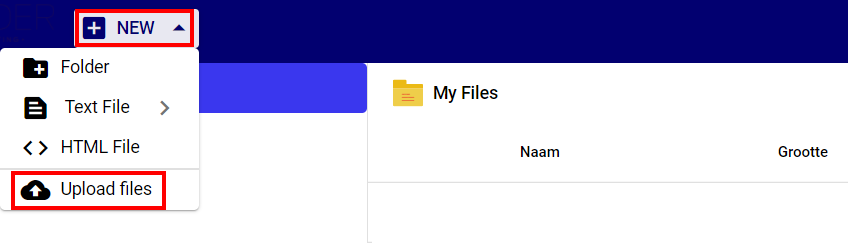
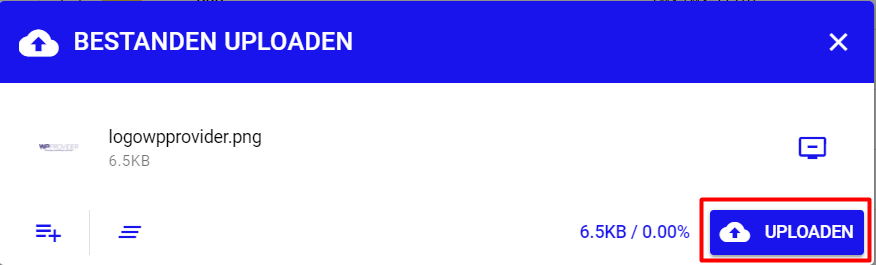
Heb je meer hulp nodig?
Heb je vragen omtrent dit artikel of over onze dienstverlening? Neem dan contact met ons op.